用于集中和共享访问文件和文档的应用程序变得越来越流行。 要处理文档,您无需在工作站上购买和安装软件;只需打开浏览器即可获得处理文档的常用功能。
一个显着的优势是将所有员工的文档存储在服务器上,这使您可以:
- 存储安全性高于位于每个员工工作站的存储安全性
- 合作的可能性
- 轻松从不同设备访问
- 备份
OnlyOffice 是一个云办公服务器应用程序,允许您使用浏览器处理文档。 您将可以使用所有常用的文档处理工具。
我们将安装在运行 Debian 12 的 VPS 服务器上。
请注意最低服务器要求:
- 50 GB - 磁盘
- 6 GB - 内存
- 2 核 - CPU
1. 安装
1.1 默认情况下,Debian 12 安装了 apache2 和 exim4,让我们删除它们。
service stop apache
service stop exim4
apt remove apache2
apt remove exim4
1.2 安装脚本
wget https://download.onlyoffice.com/install/workspace-install.sh
chmod +x workspace-install.sh
./workspace-install.sh
我们选择推荐的通过docker安装方式,默认(Y)。
安装需要一些时间,之后您将收到一条成功消息。
1.3 完成安装
使用预先配置的域或服务器 IP 地址转到浏览器并完成安装。
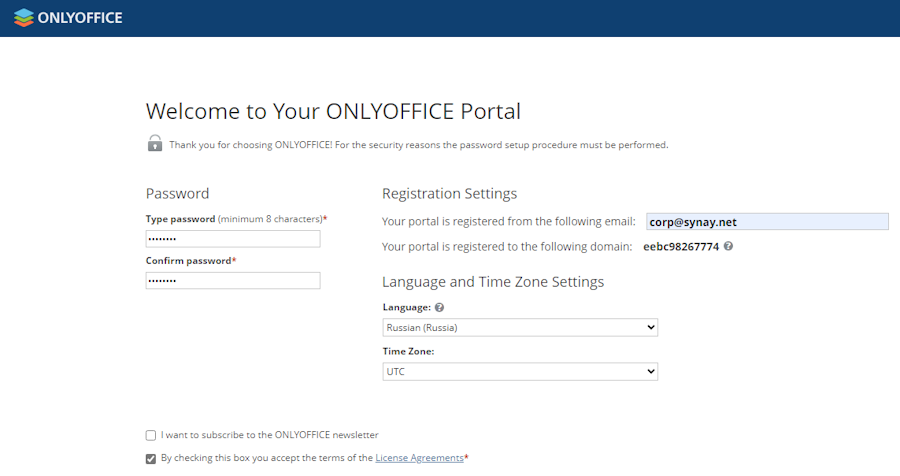
您需要输入密码,指定将向其发送链接以确认地址的电子邮件地址,并选择界面语言。
2. 处理文档
您可以将新文档添加到菜单中。
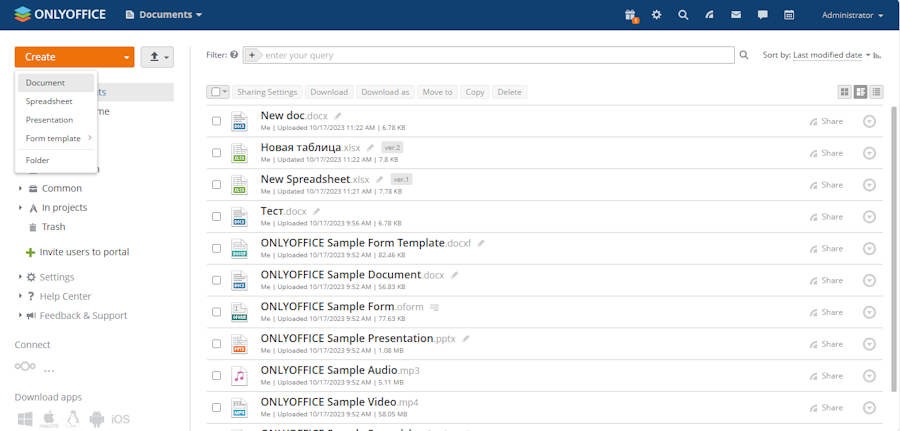
2.1 处理文本文档的示例
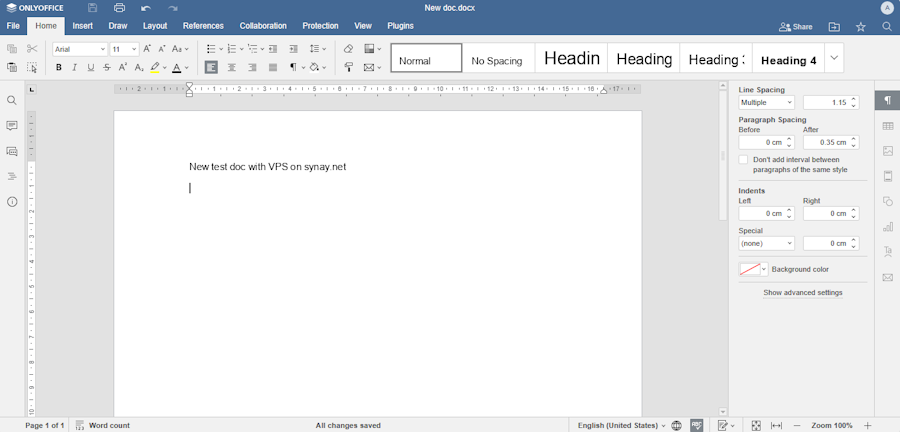
2.2 使用表格的示例
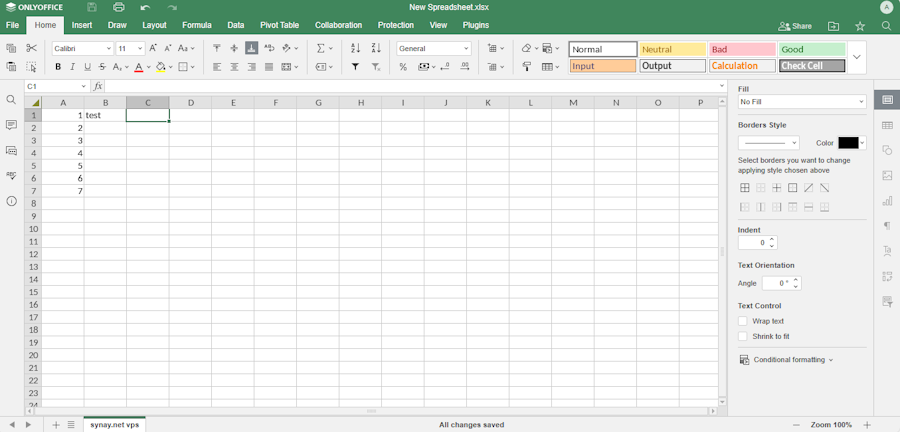
3. 设置 SSL 证书
要使用安全 https 协议,我们建议在 DNS 编辑器中设置域后安装 SSL 证书。
点击链接 http://xx.ip.xx.ip/controlpanel/https 并在出现的菜单中下载 SSL 证书。
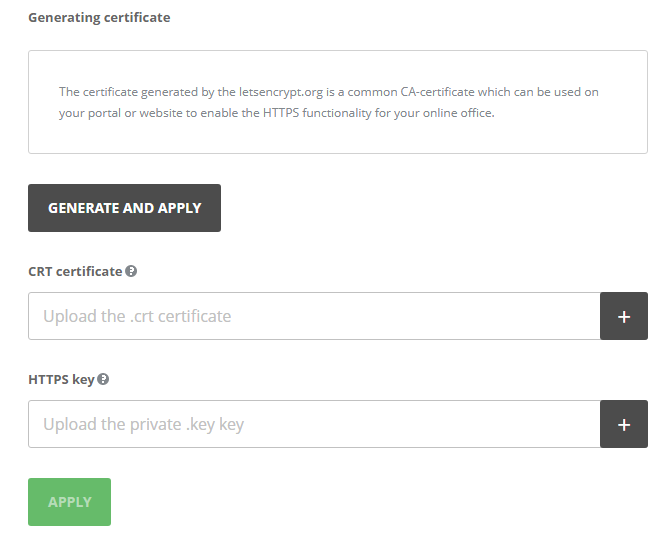
安装完成。
暂时没有评论

